ALTERNATIF
Membuat Teksture Batu dengan Photoshop
Publish: 11 Juni 2008 | Author & Copyright: Lucky H | Status: FREE tutorial
Kali ini kita belajar membuat Teksture Batu dengan Photoshop...
Langkah-langkahnya:
1. Buka Photoshop
File - New, setting mode : RGB Color, Contents : White. (Width, Height sesuai keinginan anda)
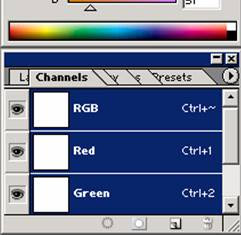
2. Pada Pallete Channel, buat New Channel
klik
icon kedua dari kanan di bagian bawah
dan
3. Nantinya seperti ini :
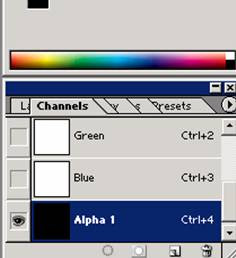
hasil sementara :
4. Filter > Render > Clouds,
hasil :
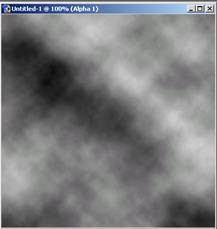
5. Pilih Channel RGB (atau tekan Ctrl + ~).
6. Filter > Render > Lighting Effect
Di sini, setting saya: Type : Omni, Intensity : 13, Gloss : 0, Material : 69, Ambience : 8, Texture Channel : Alpha 1, Height : 100.
Hasil :
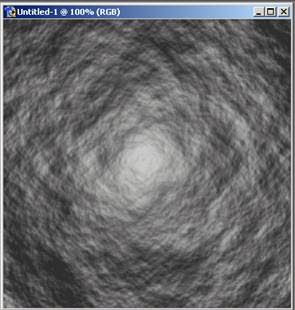
7. Klik Pallete Layer, Double klik pada Layer Background. Modenya Soft light atau Hard light.
Hasil akhir :
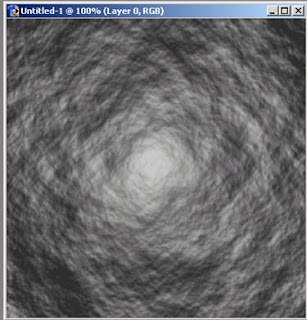
Keras ga ya?? :p
Link To Us
------- URL Link: http://www.ilmugrafis.com
------- Description: Tutorial Desain Grafis
Referensi
Tidak ada komentar:
Posting Komentar